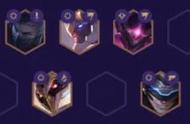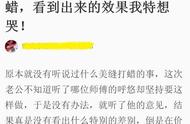事实上,在写策划、写报告、写论文的时候,页码与封面、目录的冲突总会让人烦心。
随手搜一下关键词「页码」,就出现了约33,800,000个相关结果,被页码困扰的小伙伴不止你一个!
本文,小叶传授你自由设置页码的秘诀!
从此Word页码插入将没有问题,再也不用尴尬地拆分文档。
01 入门:页码插入方式一般情况下,大家只需选择【插入】-【页码】-【在页面的底端插入一枚页码】,即可在文档的每一页生成连续的页码。

如果我们想要更改页码的样式,页码开始的数字,可以在生成页码后执行【页码】-【设置页码格式】,设置编号的格式,主要有以下两项可以设置。
❶ 编号格式:可以选择阿拉伯数字或者罗马数字等等。

❷ 页码编号:如果选择续前节,则页码顺延累计;如果设定起始页码为X,那么该页将从X页开始编号。

如何实现封面无页码,页码从第二页开始编号?
我们可以这样初步分析:
❶文档需要分成两个独立的部分,对应可以使用分节符;
❷文档第二个部分页码需要从1开始编号,对应可以更改页码格式,起始页码设置为1。
分析完毕,以这个案例我们来一次实操:
第一步:在封面与正文之间插入分节符,将文档分成两个部分
在【布局】-【分隔符】中能找到分节符,先按下【显示/隐藏编辑标记】(位于段落设置功能区),才能看到分节符(下一页)真实的模样。